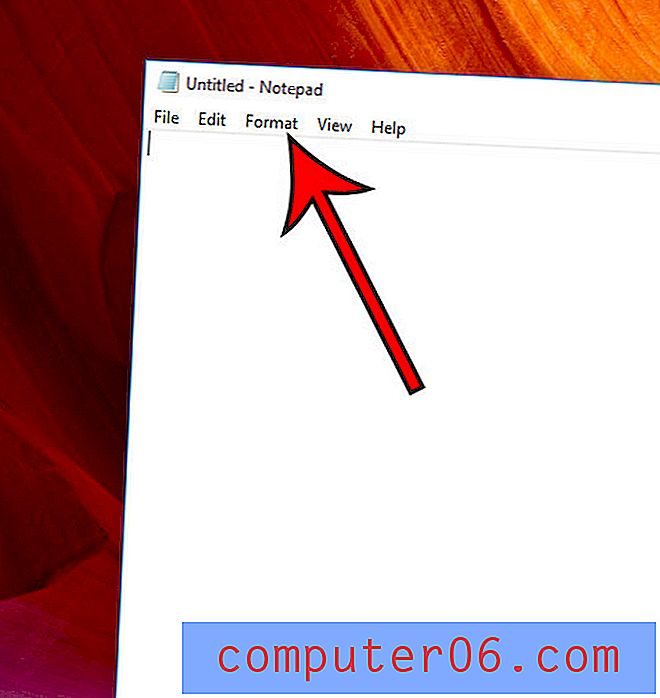Kā iespējot automātisko pabeigšanu programmā Excel 2013
Programmai Excel 2013 ir automātiskās pabeigšanas opcija, kuru var ieslēgt vai izslēgt atkarībā no individuāla lietotāja izvēles. Tātad, ja jūs izmantojat Excel 2013 citā datorā un uzskatāt, ka AutoComplete ir noderīga, vai arī, ja jūs vienkārši vēlaties uzzināt, vai tas jums patīk, tad jūs, iespējams, meklējat veidu, kā iespējot automātisko pabeigšanu savā Excel 2013 versijā.
Tālāk sniegtais ceļvedis jūs novirzīs uz vietu izvēlnē Excel Opcijas, kur atrodas iestatījums Automātiskā pabeigšana, lai jūs to pēc nepieciešamības varētu ieslēgt vai izslēgt.
Automātiskās pabeigšanas iespējošana programmā Excel 2013
Šīs rokasgrāmatas darbībās tiks pieņemts, ka automātiskā pabeigšana pašlaik ir izslēgta jūsu Excel 2013 instalēšanai un jūs vēlaties to atkal ieslēgt. Kad automātiskā pabeigšana ir ieslēgta, Excel jums piedāvās opcijas, kuras varat ievadīt aktīvajā šūnā, pamatojoties uz jau ierakstīto. Piemēram, ierakstot burtu “j” zemāk redzamajā attēlā, pamudinu vārdu aizpildīt ar burtiem “oe”, jo iepriekš savā lapā biju ierakstījis vārdu “joe”.

Tālāk ir aprakstīts, kā iespējot automātisko pabeigšanu programmā Excel 2013 -
- Atveriet programmu Excel 2013.
- Loga augšējā kreisajā stūrī noklikšķiniet uz cilnes Fails .
- Noklikšķiniet uz Opcijas kolonnas apakšā loga kreisajā pusē.
- Excel opcijas loga kreisajā kolonnā noklikšķiniet uz Advanced .
- Atzīmējiet rūtiņu pa kreisi no Iespējot automātisko pabeigšanu, lai iegūtu šūnu vērtības, pēc tam noklikšķiniet uz pogas Labi, lai piemērotu izmaiņas.
Šīs darbības ir parādītas arī zemāk ar attēliem -
1. darbība: atveriet programmu Excel 2013.
2. darbība: noklikšķiniet uz cilnes Fails .
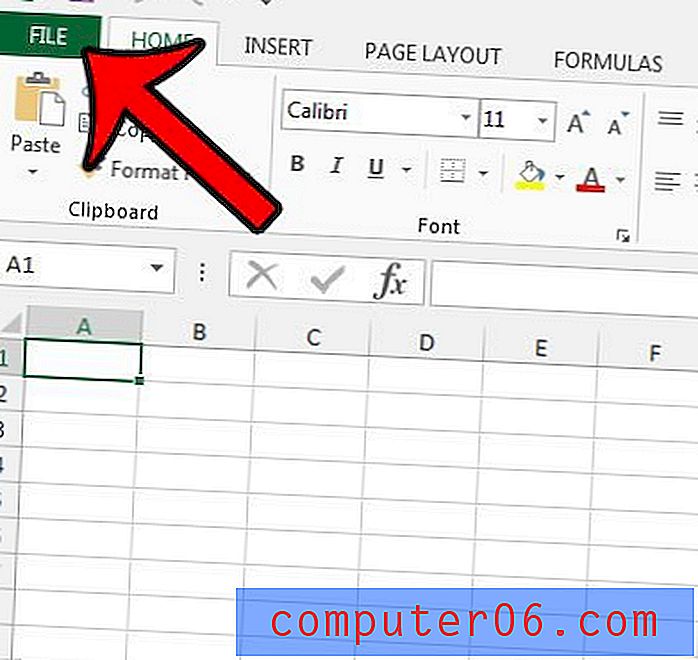
3. solis: loga kreisajā pusē esošajā kolonnā noklikšķiniet uz Opcijas, kas atver logu Excel opcijas .

4. solis: Excel opciju logā noklikšķiniet uz cilnes Advanced .
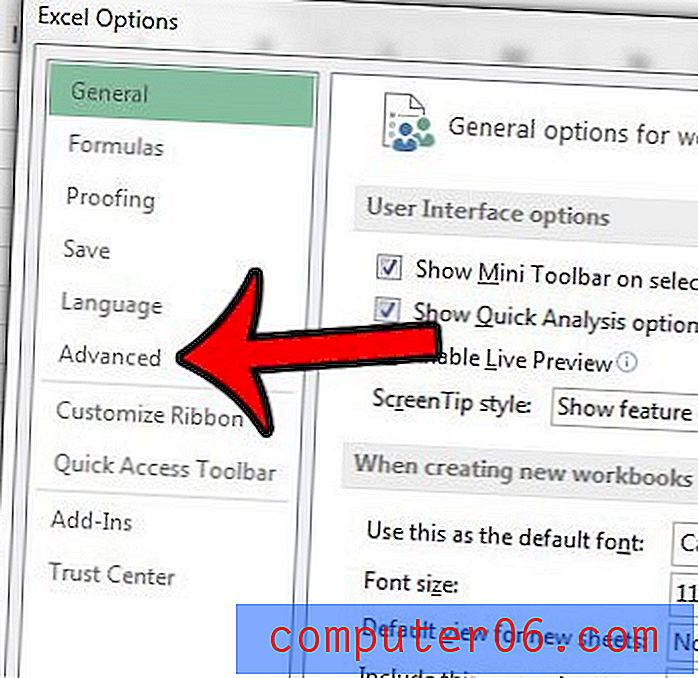
5. solis: atzīmējiet rūtiņu pa kreisi no Enable AutoComplete, lai iegūtu šūnu vērtības, lai lodziņā būtu atzīme, pēc tam noklikšķiniet uz pogas Labi loga apakšā.
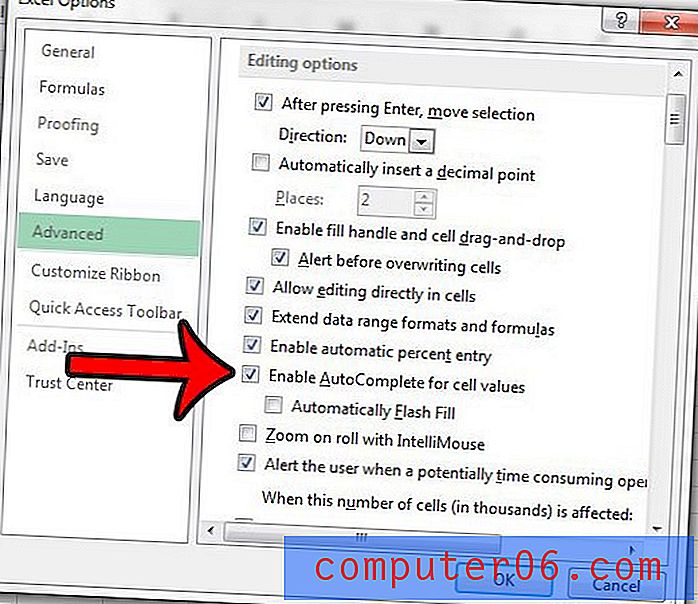
Ir arī opcija ar nosaukumu Flash Fill, kuru varat iespējot arī šeit. Tas mēģinās uztvert ievadīto datu modeļus un, lai ietaupītu laiku, piedāvās pabeigt datu sēriju. Šis video var izskaidrot vairāk par Flash Fill un parādīt to darbībā.
Vai jums ir Excel darblapa, kurā ir daudz nevēlamu vai nepareizu formatējumu? Uzziniet, kā programmā Excel 2013 noņemt visu šūnu formatēšanu, lai jūs varētu sākt ar neskartiem datiem.